In den vorherigen Abschnitten haben Sie erfahren, wie man das Layout von Folien ändert, ein anderes Farbschema anwendet, etc. In diesem Abschnitt lernen Sie ein Hilfsmittel kennen, mit dem Sie all diese Aufgaben viel schneller und effektiver erledigen können: die Seitenleiste.
Die Seitenleiste ist die schmale Leiste, die standardmäßig ganz rechts im Dokumentfenster angezeigt wird.
Tipp 1: Sie können die Seitenleiste jederzeit ein- oder ausschalten. Rufen Sie dazu den Ribbonbefehl Ansicht | Gruppe Fenster | Seitenleiste auf und wählen Sie, ob die Leiste links, rechts oder überhaupt nicht angezeigt (ausgeblendet) werden soll.
Tipp 2: Ist die Seitenleiste eingeschaltet, lässt sie sich außerdem ein- oder ausklappen, indem Sie am Rand der Seitenleiste auf die schmale vertikale Schaltfläche klicken. Um die Breite der Seitenleiste anzupassen, ziehen Sie mit der Maus an der Trennlinie zwischen Seitenleiste und Folie nach links/rechts.
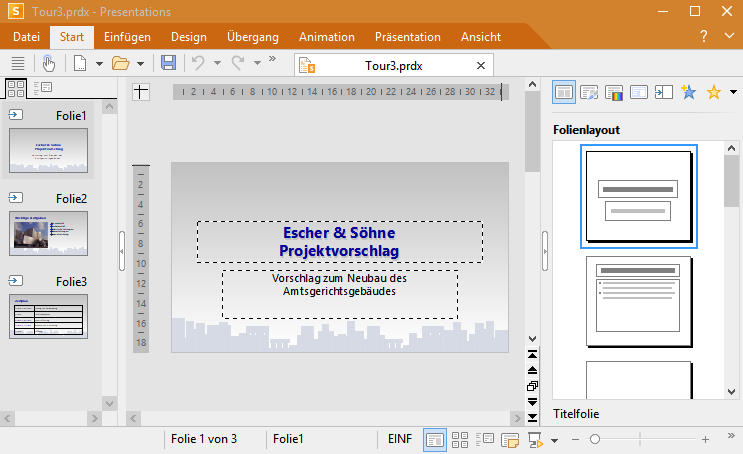
Ein Dokumentfenster mit Miniaturübersicht (links) und Seitenleiste (rechts)
Sie können in der Seitenleiste beispielsweise alle verfügbaren Folienlayouts anzeigen lassen. Um für die aktuelle Folie ein anderes Layout zu wählen, müssen Sie lediglich auf eines der angebotenen Layouts in der Seitenleiste klicken. Die Änderung wird dann sofort von der Folie übernommen.
Mit Hilfe der Seitenleiste können Sie das Layout einer Folie (und viele andere Einstellungen) also mit einem einzigen Mausklick ändern.
Hinweis: Im Gegensatz zu Dialogfenstern hat die Seitenleiste keine Schaltflächen für OK und Abbrechen. Änderungen werden vielmehr sofort angewendet. Sie können aber versehentlich vorgenommene Änderungen jederzeit mit dem Befehl Rückgängig ![]() in der Schnellzugriffsleiste widerrufen.
in der Schnellzugriffsleiste widerrufen.
Funktionen der Seitenleiste
Über die kleine Symbolleiste oben in der Seitenleiste können Sie wählen, welche Funktion die Seitenleiste momentan haben soll. Folgende Symbole stehen zur Verfügung (von links nach rechts):
Symbol |
Funktion |
|
Folienlayout ändern, siehe Abschnitt Folienlayout ändern. |
|
Foliendesign ändern, siehe Abschnitt Foliendesign ändern. |
|
Farbschema ändern, siehe Abschnitt Farbschema anwenden. |
|
Hintergrund ändern, siehe Abschnitt Folienhintergrund. |
|
Folienübergang anwenden, siehe Abschnitt Folienübergänge verwenden. |
|
Objekt-Animationen anwenden, siehe Abschnitt Objektanimationen. |
|
Animationsschema anwenden, siehe Abschnitt Animationsschemata. |
Durch Anklicken eines dieser Symbole können Sie die Funktion der Seitenleiste jederzeit ändern – je nachdem, was Sie gerade benötigen.
Die Symbolleiste besitzt auch ein Menü, das Sie aufklappen können, indem Sie auf den schwarzen Pfeil rechts von der Symbolleiste klicken. Das Menü verfügt über zwei Optionen, mit denen Sie das Aussehen der Symbolleiste ändern können:
▪Wählen Sie die Option Als Symbole anzeigen, werden in der Symbolleiste alle oben erwähnten Funktionen als Symbole nebeneinander angezeigt.
▪Wählen Sie hingegen die Option Als Liste anzeigen, wird stattdessen nur die gerade ausgewählte Funktion oben angezeigt, alle weiteren Funktionen lassen sich aber über das aufklappbare Menü aufrufen.